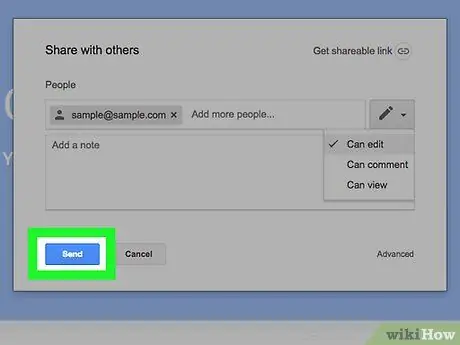- ผู้เขียน Jason Gerald [email protected].
- Public 2024-01-19 22:14.
- แก้ไขล่าสุด 2025-01-23 12:49.
วิกิฮาวนี้จะแนะนำวิธีการแชร์ไฟล์จากบัญชี Google Drive ของคุณกับผู้ใช้รายอื่นทางอีเมล ไม่ว่าจะผ่านแอป Google Drive บนมือถือหรือเว็บไซต์
ขั้นตอน
วิธีที่ 1 จาก 2: ผ่านมือถือ
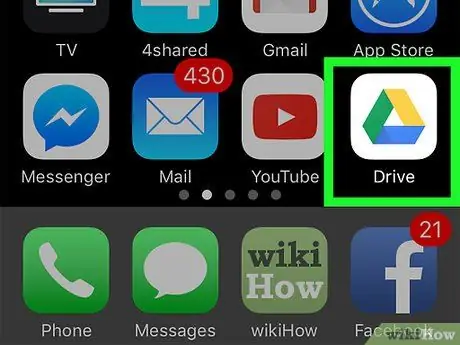
ขั้นตอนที่ 1. แตะไอคอนสามเหลี่ยมสีเขียว เหลือง และน้ำเงินบนพื้นหลังสีขาวเพื่อเปิด Google ไดรฟ์
หากคุณลงชื่อเข้าใช้แล้ว คุณจะเห็นหน้าหลักของ Google ไดรฟ์
หากคุณไม่ได้เข้าสู่ระบบ ให้ป้อนที่อยู่อีเมลและรหัสผ่านเพื่อดำเนินการต่อ
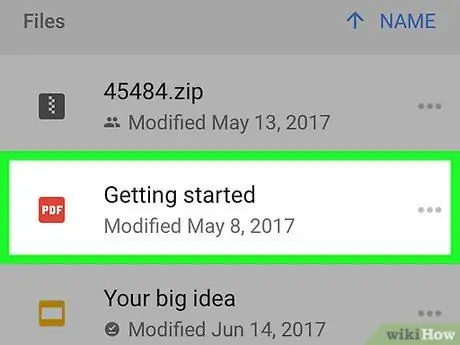
ขั้นตอนที่ 2. แตะไฟล์ที่คุณต้องการแชร์
หากไฟล์อยู่ในโฟลเดอร์ ให้แตะโฟลเดอร์ที่มีไฟล์นั้นเพื่อเปิด
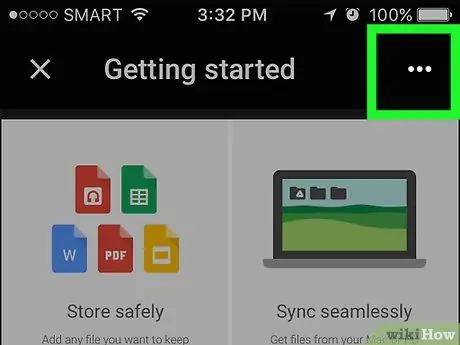
ขั้นตอนที่ 3 แตะปุ่ม (iPhone) หรือ ⋮
(Android) ที่มุมขวาบนของหน้าจอ
คุณจะเห็นเมนูแบบเลื่อนลง
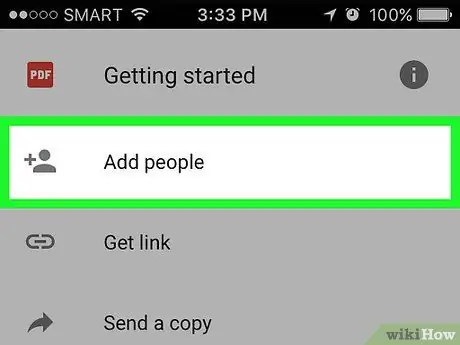
ขั้นที่ 4. แตะตัวเลือก เพิ่มคน ใกล้กับด้านบนของเมนู
หน้าต่างการแบ่งปันจะเปิดขึ้น
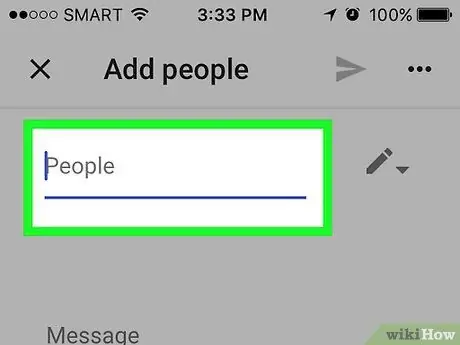
ขั้นตอนที่ 5. ป้อนที่อยู่อีเมลของคุณในช่อง "ผู้คน"
คอลัมน์นี้อยู่ใกล้ด้านบนของหน้าจอ
ขณะที่คุณพิมพ์ที่อยู่อีเมล คุณจะเห็นผู้ติดต่อที่เหมาะสมด้านล่างเมนู คุณสามารถแตะที่หนึ่งในผู้ติดต่อเหล่านี้เพื่อกรอกที่อยู่อีเมล
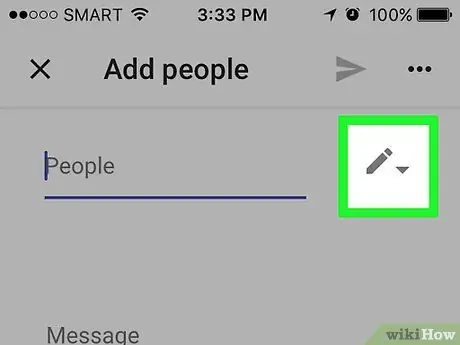
ขั้นตอนที่ 6 เลือกการตั้งค่าข้อจำกัดโดยแตะที่ไอคอนดินสอ
คุณจะเห็นตัวเลือกต่อไปนี้:
- แก้ไข - อนุญาตให้ผู้รับแก้ไขไฟล์
- ความคิดเห็น - อนุญาตให้ผู้รับดูและแสดงความคิดเห็นในไฟล์ ตัวเลือกนี้ใช้ไม่ได้กับรูปภาพ วิดีโอ หรือ PDF
- ดู - อนุญาตให้ผู้รับดูไฟล์ได้ แต่แก้ไขไม่ได้
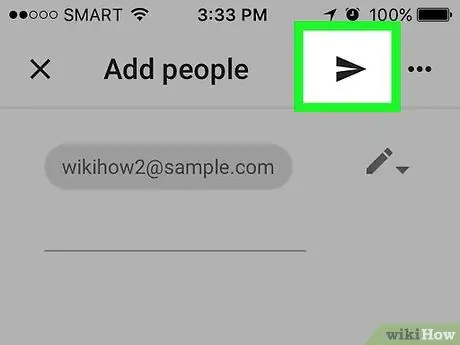
ขั้นตอนที่ 7 แตะไอคอน "ส่ง" ในรูปเครื่องบินกระดาษที่มุมบนขวาของหน้าจอเพื่อส่งไฟล์ไปยังผู้รับ
คุณยังสามารถแสดงความคิดเห็นในช่อง "ความคิดเห็น" ก่อนส่งไฟล์เพื่อให้บริบทของผู้รับ
วิธีที่ 2 จาก 2: ผ่านเดสก์ท็อป
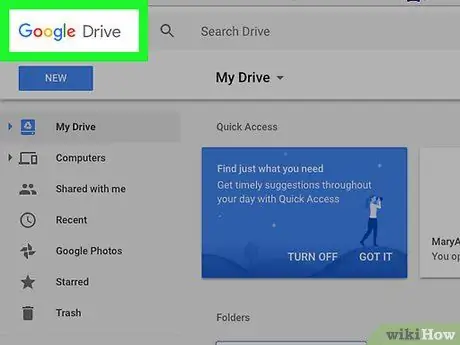
ขั้นตอนที่ 1. ไปที่ https://www.drive.google.com ในเบราว์เซอร์ของคุณ
หากคุณลงชื่อเข้าใช้แล้ว คุณจะเห็นหน้าหลักของ Google ไดรฟ์
- หากคุณไม่ได้เข้าสู่ระบบ ให้คลิก ไปที่ Google ไดรฟ์ และป้อนที่อยู่อีเมลและรหัสผ่านของคุณ
- คุณสามารถเปลี่ยนบัญชีได้โดยคลิกที่รูปโปรไฟล์ (หรือตัวอักษร) ที่มุมขวาบนของหน้า จากนั้นเลือกบัญชีที่คุณต้องการใช้
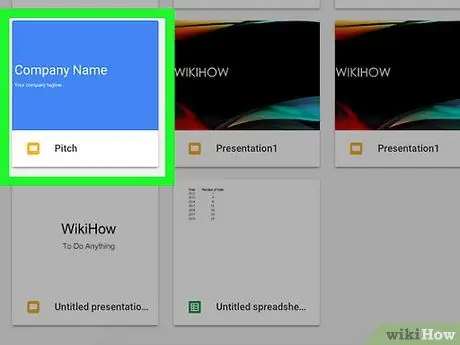
ขั้นตอนที่ 2. ดับเบิลคลิกไฟล์ที่คุณต้องการแชร์
โดยทั่วไป ไฟล์จะปรากฏในหน้าต่างใหม่ หากไฟล์อยู่ในโฟลเดอร์ ให้ดับเบิลคลิกที่โฟลเดอร์ที่มีไฟล์นั้นเพื่อเปิด
หากคุณคลิกที่รูปภาพหรือวิดีโอ รูปภาพหรือวิดีโอจะปรากฏในหน้าต่างเดียวกัน
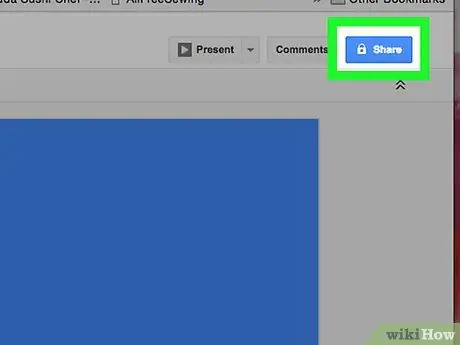
ขั้นตอนที่ 3 คลิกปุ่มแชร์สีน้ำเงินที่มุมบนขวาของหน้าต่าง Google Drive
หากคุณต้องการแชร์รูปภาพ วิดีโอ หรือ PDF ให้คลิกปุ่ม ⋮ ที่มุมขวาบนของหน้า แล้วคลิก แบ่งปัน จากเมนู
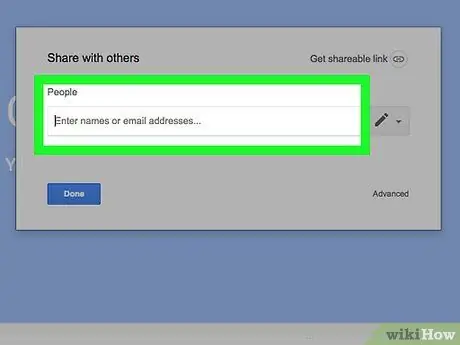
ขั้นตอนที่ 4 ป้อนที่อยู่อีเมลของผู้รับในช่อง "ป้อนชื่อหรือที่อยู่อีเมล"
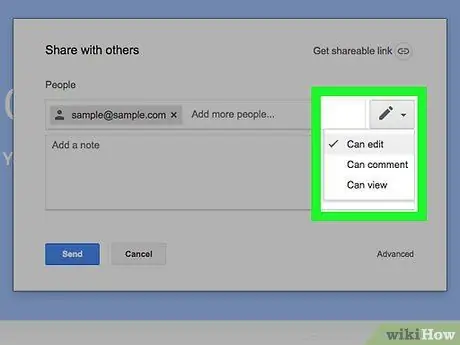
ขั้นตอนที่ 5. เลือกตัวเลือกการจำกัดการแชร์
คลิกไอคอนดินสอ จากนั้นคลิกตัวเลือกใดตัวเลือกหนึ่งต่อไปนี้
- แก้ไขได้ - อนุญาตให้ผู้รับแก้ไขไฟล์
- สามารถแสดงความคิดเห็น - อนุญาตให้ผู้รับดูและแสดงความคิดเห็นในไฟล์ได้ แต่แก้ไขไม่ได้
- ดูได้ - อนุญาตให้ผู้รับดูไฟล์ได้ แต่ไม่สามารถแก้ไขหรือแสดงความคิดเห็นในไฟล์ได้